
Si su Mac comienza a sonar como si tuviera un motor a reacción girando en su interior, no solo es molesto, también puede ser una señal de que algo anda mal. Podría haber un problema que esté causando que su Mac se sobrecaliente, o podría tener un ventilador defectuoso. Esto es lo que debe hacer si esos ventiladores siguen zumbando incluso si nada parece estar mal.
Índice de contenidos
¿Por qué el ventilador de mi Mac hace tanto ruido de repente?
Tener los ventiladores a toda marcha no es una señal de que las cosas estén necesariamente mal con su Mac, ya que la razón por la que están instalados en primer lugar es para enfriar el interior de su computadora al aumentar el flujo de aire alrededor de los componentes.
Si está ejecutando aplicaciones de computación intensiva, como editores de video HD o juegos de alta gama, entonces su Mac estará trabajando muy duro, lo que a su vez genera calor. El sensor del ventilador notará que la temperatura está aumentando e inmediatamente hará girar los ventiladores para ayudar a evitar que el sistema se cocine hasta el olvido. Entonces, si encuentra que los niveles de ruido aumentan repentinamente cuando está comprimiendo una película 4K sobre sus vacaciones recientes o jugando un juego particularmente frenético de League of Legends, entonces en realidad es algo bueno.
Por supuesto, si no está haciendo ninguna de estas cosas, hay algunos otros factores a considerar antes de llamar al soporte de Apple.
Cómo detener el sobrecalentamiento de una Mac
Comprobar el uso de la CPU
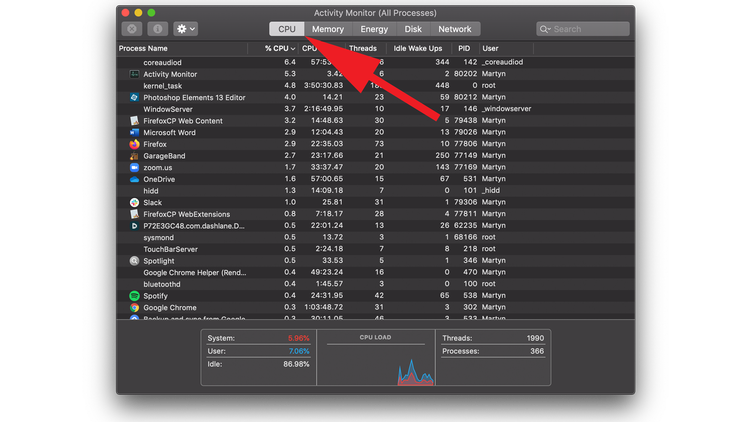
Los ventiladores en las Mac generalmente se activan como medida de precaución cuando la CPU está bajo una carga pesada, como con las tareas mencionadas anteriormente. Pero, si no está seguro de qué está provocando a los fanáticos, es mejor abrir el Monitor de actividad y ver las aplicaciones que están acaparando todos los recursos de su CPU.
Para hacer esto, mantenga presionada la tecla CMD y presione la barra espaciadora para abrir Spotlight. Ahora busque Monitor de actividad y selecciónelo de la lista que aparece.
Asegúrese de que la pestaña CPU esté seleccionada, luego observe qué aplicaciones están en la parte superior de la columna %CPU.
Si no es esencial, puede intentar cerrarlo para ver si eso detiene a los fanáticos. Haga clic en el proceso y luego haga clic en la X de arriba para detenerlo.
Comprueba la temperatura de tu habitación
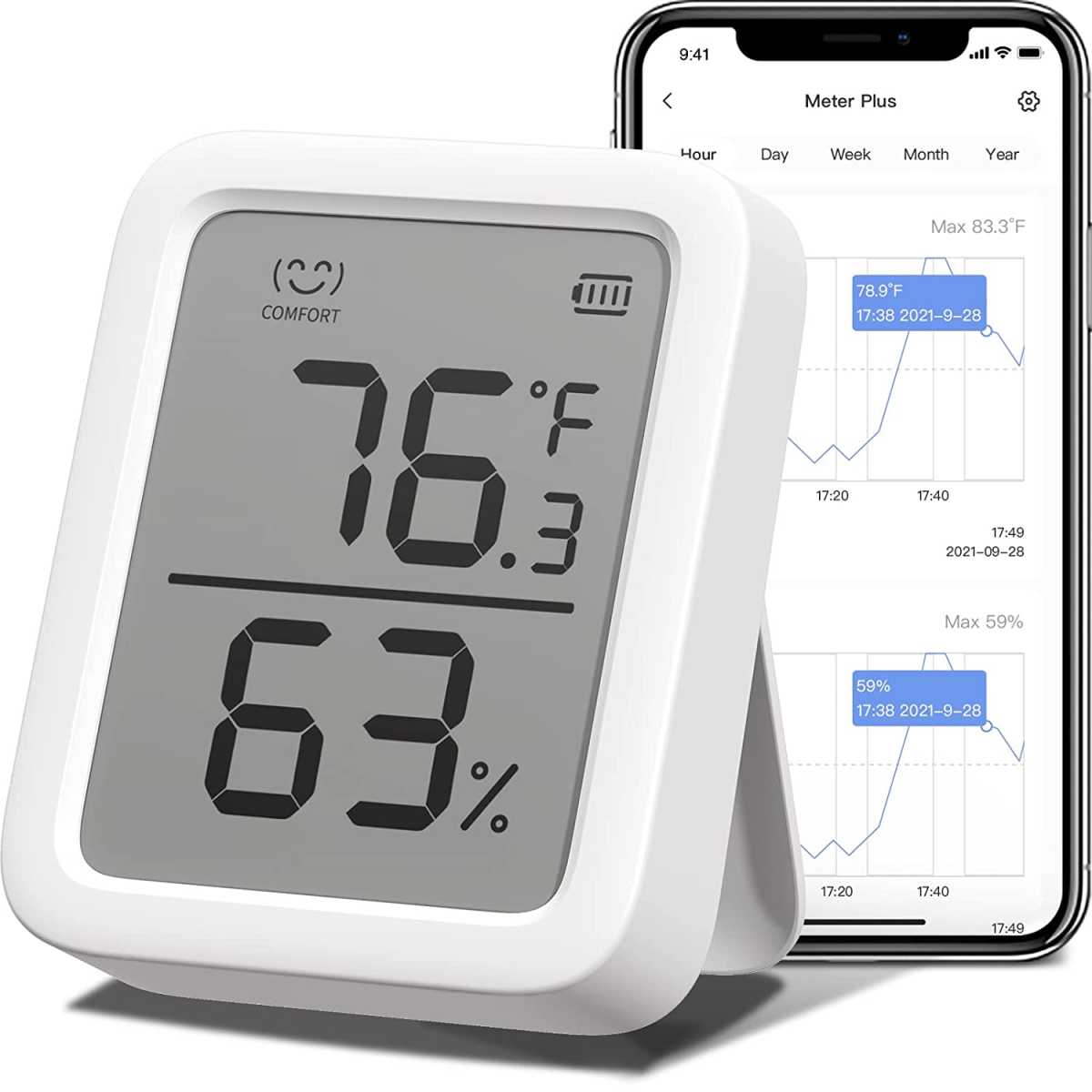
Es importante tener en cuenta los factores ambientales al diagnosticar un problema con los ventiladores. Si es un día caluroso y no hay aire acondicionado en su casa, o si tiene la calefacción en su habitación, entonces la temperatura ambiente podría tener un efecto perjudicial en el rendimiento de su Mac.
Idealmente, la temperatura ambiente debe estar entre 50 y 95 Fahrenheit (10 a 35 grados Celsius). Muévase a otra habitación o deje de usar su Mac si el área en la que se encuentra es más caliente que eso.
Esto podría ser aún más desafiante cuando se usa un software intensivo, ya que es mucho más difícil para los ventiladores enfriar la computadora si la temperatura ambiente es alta.
Si puede abrir una ventana, bajar el termostato o usar un ventilador de habitación para mover el aire, entonces su iMac, Mac mini u otra Mac debería poder manejar un poco mejor.
Para aliviar el problema, puede intentar usar una bandeja ventilada como la almohadilla de enfriamiento TeckNet (£ 21.99 / $ 23.99) debajo de una MacBook. Para controlar la temperatura de su habitación, puede probar el Termómetro SwitchBot ($ 24.99).
Asegúrese de que el aire pueda circular

Es probable que tu MacBook esté colocado directamente sobre una superficie, esto hará que el aire no pueda circular a su alrededor. Sugerimos usar un soporte dedicado para MacBook, que al menos permitirá que el aire circule por debajo. El uso de un soporte levantará la Mac de la superficie plana de un escritorio o regazo y aumentará el flujo de aire alrededor del chasis. Uno de nuestros favoritos es el Twelve South Curve ($59.99/£49.99).
Verifique que sus rejillas de ventilación estén libres de obstrucciones

Fundición
Otra razón por la que sus ventiladores podrían funcionar como un billy-o es si las rejillas de ventilación están bloqueadas, ya que esto dificultará que el aire caliente salga del interior del dispositivo. En una MacBook Pro, encontrará rejillas de ventilación a lo largo del borde posterior (donde se encuentran las bisagras de la pantalla) y los bordes laterales justo más allá de los puertos USB-C, mientras que las rejillas de ventilación de la MacBook Air están situadas a lo largo del borde superior del chasis cerca del bisagras
Los propietarios de Mac mini deben revisar la parte inferior del dispositivo, ya que aquí es donde el aire más frío ingresa al chasis, además deberá asegurarse de que las rejillas de ventilación en la parte posterior estén despejadas para que el aire caliente pueda disiparse de manera segura.
En iMacs e iMac Pros, las rejillas de ventilación están situadas en el borde posterior e inferior, mientras que la Mac Pro tiene rejillas de ventilación en la parte delantera y trasera.
Asegúrate de que estas áreas no estén bloqueadas por artículos en tu escritorio o un cojín si estás trabajando en el sofá. Puede intentar usar una aspiradora para eliminar cualquier acumulación de pelusa o polvo, pero asegúrese de mantener la boquilla a una pequeña distancia de la carcasa del dispositivo para evitar daños.
Asegúrate de estar usando un adaptador oficial

IDG
También debe usar un adaptador Apple, y Apple recomienda que conecte su adaptador a la MacBook antes de conectarla a la red eléctrica.
Restablecer el SMC

IDG
Si ha hecho todo esto y todavía tiene problemas con el sobrecalentamiento de su Mac, entonces considere restablecer el SMC (Controlador de administración del sistema). Esto generalmente se considera un último recurso para solucionar la mayoría de los problemas de Mac antes de dirigirse a Apple Store. . Aquí se explica cómo restablecer el SMC.
Cómo limpiar los ventiladores de una Mac
Con el tiempo, es posible que los ventiladores de tu Mac se obstruyan con polvo y otras partes, lo que puede aumentar el ruido que hacen al girar. Si eres hábil con un destornillador (necesitarás uno pentalobe) y tienes una lata de aire comprimido a mano, puedes sacar el fondo de una MacBook Pro, MacBook Air o Mac mini y darle unas cuantas explosiones rápidas. de aire para desalojar cualquier detritus que se haya alojado dentro de la caja y los ventiladores.
Tenga mucho cuidado de no atrapar ningún cable ni tocar ningún circuito, ya que no desea que una carga estática arruine ninguno de los procesadores u otros componentes importantes. Solo tenga en cuenta que abrir su Mac podría anular su garantía.
Cómo detener los ventiladores de una Mac
Si sus ventiladores se han vuelto locos, le recomendamos que descargue el software gratuito Macs Fan Control (gratuito), que le permite controlar y monitorear manualmente el sistema de enfriamiento.
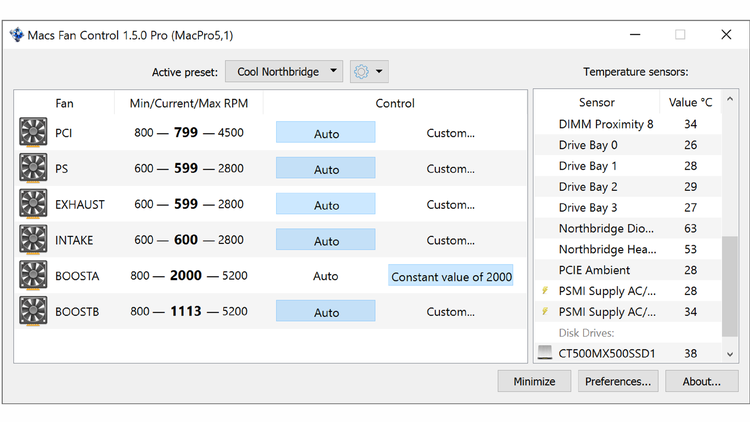
Con este software, puede cambiar el valor de RPM y la velocidad del ventilador en relación con el sensor de temperatura para que los ventiladores no se activen hasta que su Mac esté MUY caliente, pero tenga en cuenta que esto podría dañar su Mac.
Cómo comprobar la temperatura de mi Mac
Si cree que su Mac se está sobrecalentando, es posible que desee verificar la temperatura. Una forma de hacerlo es instalar una aplicación llamada Temperature Gauge Pro (también conocida como TGPro) de TunabellySoftware, $20/£19.20 (actualmente con un descuento de $10/£9.50).
Temperature Gauge Pro le permite monitorear la temperatura dentro de su MacBook. Si bien los números suenan particularmente altos, la temperatura de la CPU de la Mac, incluso a 90 grados centígrados, no es motivo de preocupación.
De lo que debe preocuparse es si la temperatura física de su MacBook es incómodamente cálida y si los ventiladores parecen girar sin razón aparente. Podría haber una gran variedad de problemas culpables aquí.
También discutimos Cómo verificar la temperatura interna de su Mac y mantenerla fresca en un artículo separado.
¿Mi Mac tiene un problema de sobrecalentamiento?
Si ha seguido todos los pasos anteriores y aún no puede sofocar el sonido del giro, es posible que haya un problema de hardware con la Mac.
Su Mac también viene con un software de monitoreo incorporado que puede verificar su hardware en busca de fallas. Para obtener instrucciones sobre cómo usar esto, consulte la guía oficial de las herramientas de diagnóstico de Apple.
Si descubre que hay un problema, querrá ponerse en contacto con el soporte de Apple y reservar una cita en la barra Genius.
Mientras esté allí, puede tener la tentación de cambiar su modelo anterior por uno nuevo, así que asegúrese de leer nuestra guía de compra de Mac para obtener el que mejor se adapte a sus necesidades.
Tenemos un artículo separado donde discutimos todo lo que necesita saber sobre cómo reparar los productos Apple.







